O Azure Arc é um produto em preview que tem a função de padronizar e permitir utilizar recursos do Azure para gerenciamento de VMs e Clusters Kubernets hospedados em ambientes on-premisse ou outras clouds integrado.
https://azure.microsoft.com/en-us/services/azure-arc/
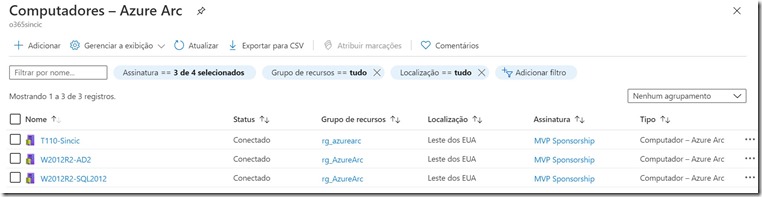
Habilitando o Serviço por Registrar os Componentes
O primeiro passo é acessar as subscrições onde irá hospedar os serviços do Arc.
Uma vez escolhida a subscrição, deve-se registrar os recursos de Hybrid como abaixo.
Em geral o recurso ADHybridHS já estará habilitado e tem a ver especificamente com a sincronização de AD, mas os recursos de Compute, Data e Network precisam ser habilitados antes de incluir recursos:
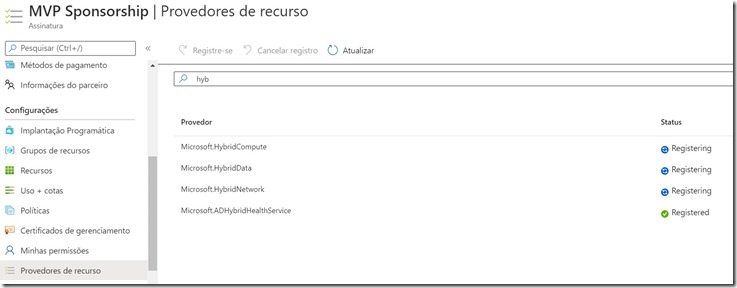
Registrando Computadores e Recursos
Ao criar o recurso do Arc, escolha uma subscrição e um Resource Group para servir de base e que futuramente após o Preview irá ter o débito (se existir) dos serviços.
Logo após habilitar clique no botão Adicionar do primeiro print deste artigo e baixe o script para executar nos servidores. Caso queira abrir o script ele é bem simples e basicamente faz o download de um msi e o executa com os dados da subscrição.
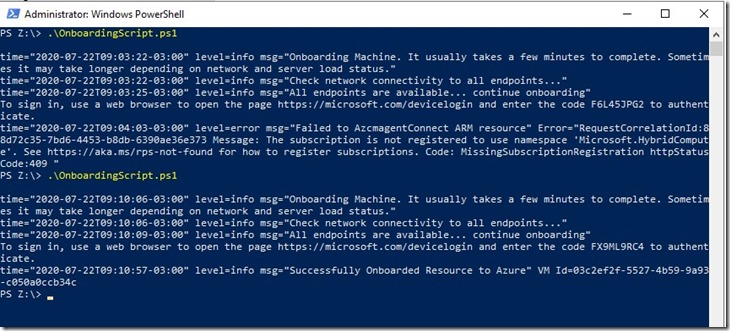
A primeira execução do script mostra a obrigatoriedade de ativar os recursos, que foi o primeiro tópico desse artigo, e será um erro recorrente já que ao habilitar o Arc esse processo deveria ser automático.
Note que na execução do script ele gera um código que deverá ser confirmado no site indicado https://microsoft.com/devicelogin
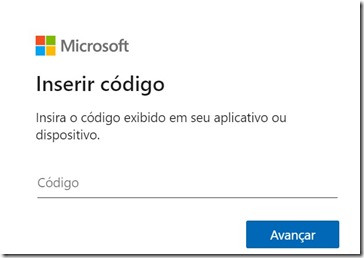
Utilizando Politicas e Iniciativas
Assim que vinculados, já podem ser criadas e habilitadas as diferentes Politicas e iniciativas que serviriam para criar alertas e definir padronização de recursos no que geralmente chamamos de Compliance.
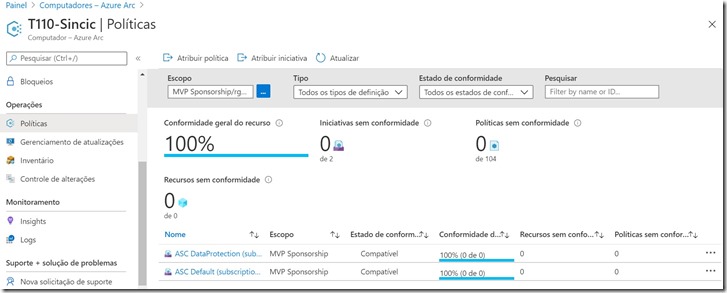
Por default as politicas acima são configuradas, mas é possivel criar novas para gerar reports de compliance. Para isso utilize as regras pré-existentes que irão facilitar diversos tipos diferentes de alertas como backup, antivirus, ASR, etc.
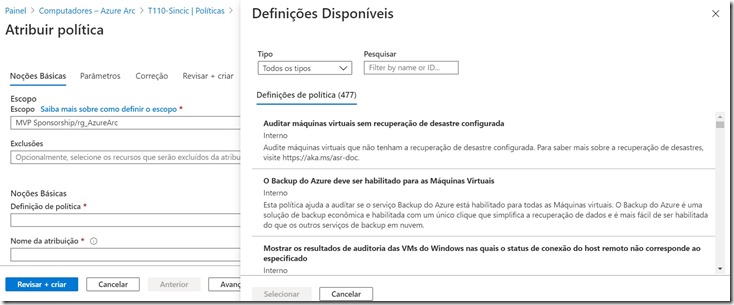
Já para as Iniciativas não estamos apenas verificando, mas implementando alguns tipos de padrões como o nivel de auditoria ou requisitos legais/padrões regulatórios:
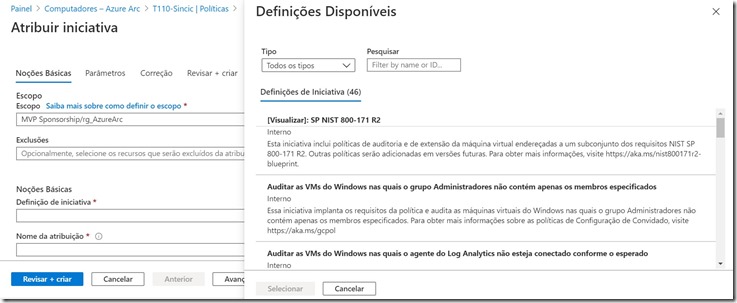
Habilitando o Log Analytics
Para que os recursos funcionem corretamente é importante o auxilio do Log Analytics que irá capturar os dados do servidor para gerar alertas e mapas de relacionamento.
Para isso acesse os servidores e clique no aviso na tarja que é exibida e com isso poderá habilitar os recursos para cada servidor ou em Insights. Uma caracteristica interessante é que cada servidor pode utilizar subscrições diferentes ou até workspaces diferentes de Log Analytics.
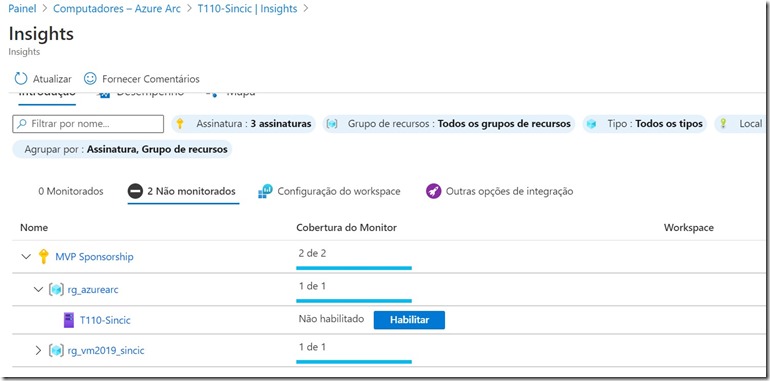
A partir da integração que irá demorar de 5 a 10 minutos, já é possivel usar os monitores, alertas e até o mapa de relacionamento:
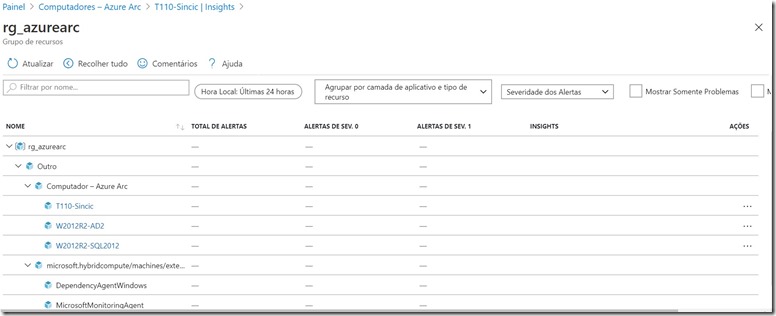
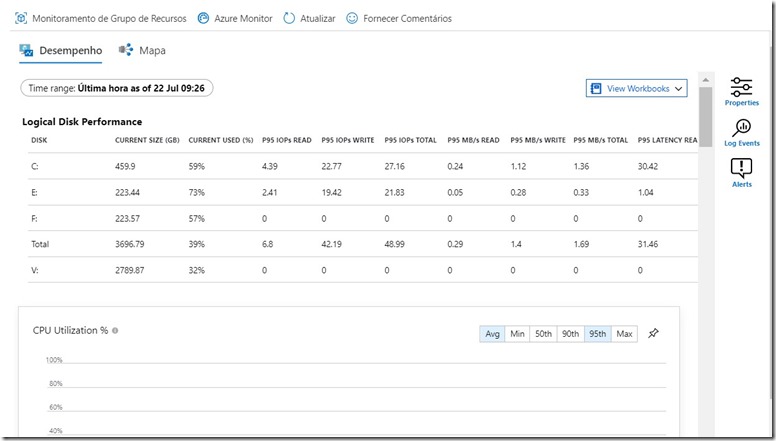
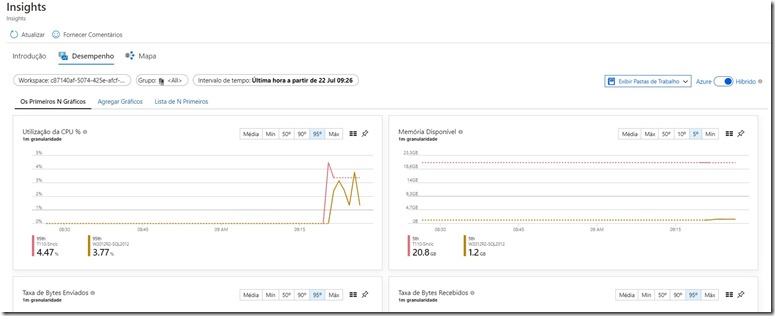
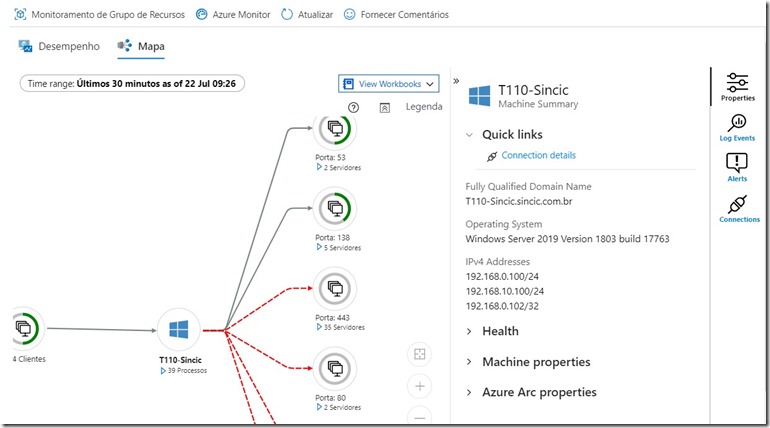
CONCLUSÃO
Em comporações com servidores fisicos, servidores virtuais e maquinas em clous ter a facilidade de integrar as funções de gerenciamento do Azure irá ajudar muito.
Grande parte do trabalho já é possivel no Log Analytics mas de forma passiva. Com a integração simples com as politicas, iniciativas e interface o uso do Azure Arc irá ser uma ferramenta excelente para profissionais de TI com ambientes multiplos de hospedagem.